Excel中MOD函数的运用方法
相关话题
Excel中mod函数是一个求余函数。返回两数相除的余数。结果的符号与除数相同。今天,小编就教大家在Excel中MOD函数的运用方法。
Excel中MOD函数的运用步骤如下:
1、mod函数的语法为:MOD(number,divisor)
用中文表示语法为:MOD(被除数 , 除数)
我们知道:被除数=除数*整数商+余数;易得:余数=被除数-除数*整数商
用EXCEL语言表达即是:MOD(a,d)=a-d*INT(a/d)
MOD函数即是按照这样的等式求得余数并返回结果的。如下图所示:
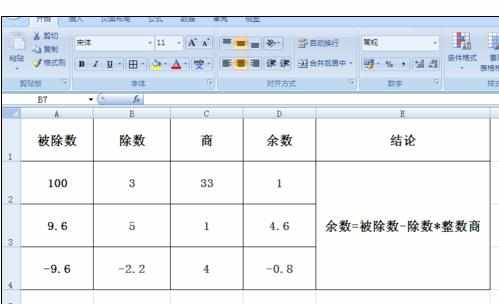
2、如图所示,求下表数据的余数。
(1)、被除数和除数均为整数。
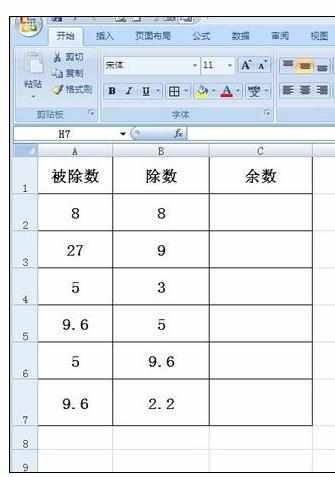
在C2单元格中录入公式:‘’=MOD(A2,B2)",并向下复制公式,结果就出来了。
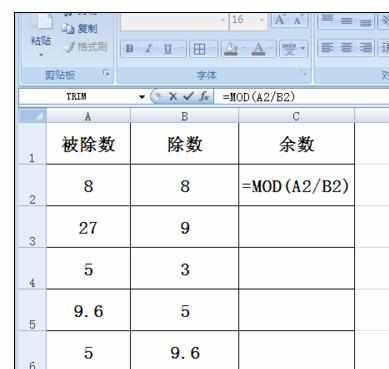
下面我们来看一下返回结果。可见,被除数和除数均为整数时,mod函数返回的是两个数相除的余数,能整除时返回余数0。
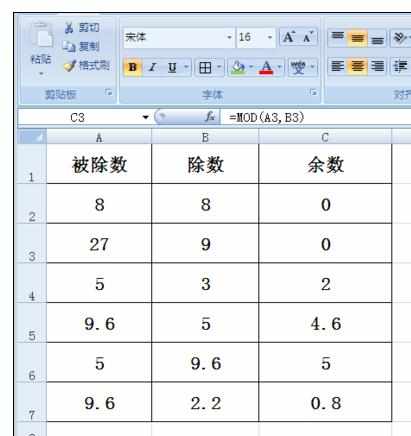
(2)、被除数和除数均为负数。在C2中录入公式“=MOD(A2,B2)”。
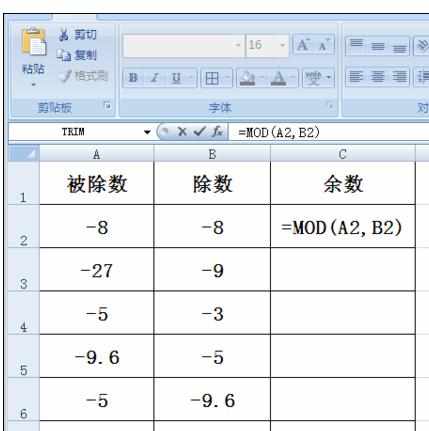
向下复制公式,我们可以看到返回结果,可见,如果被除数和除数都为负数时,excel计算和均为正数时是一样的,只是返回数的符号相反(返回负号),这也比较容易理解,因为余数和除数相关,和被除数是没关的,换句话说,MOD函数我们取的是不够整除时剩余的数。
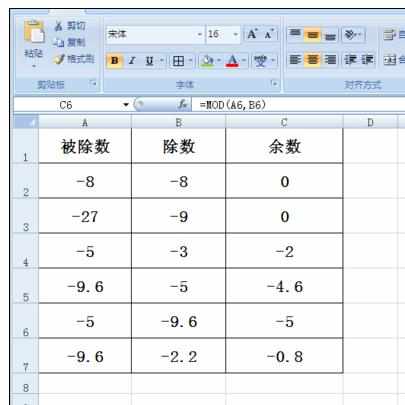
(3)、被除数是正数,除数是负数。
如图,在C2中录入公式“=MOD(A2,B2)”。
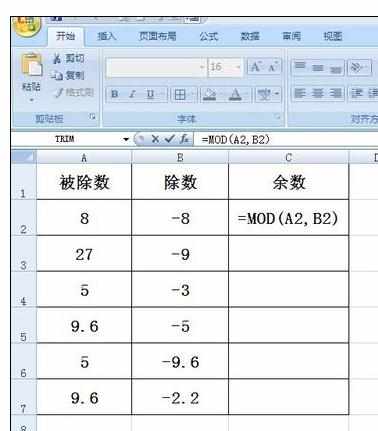
向下复制填充。可见,返回数的数值发生了变化,除了能整除的余数仍然是0之外,有余数的数值出现了变化,符号跟除数符号一样。
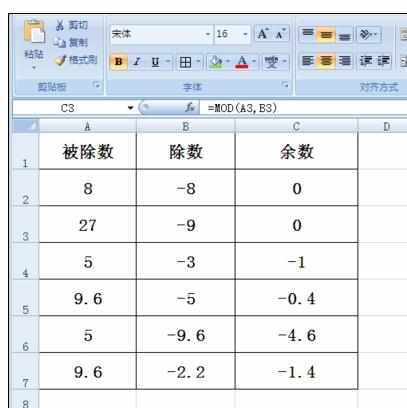
(3)、被除数是负数,除数是正数。如图,在C2中录入公式“=MOD(A2,B2)”。
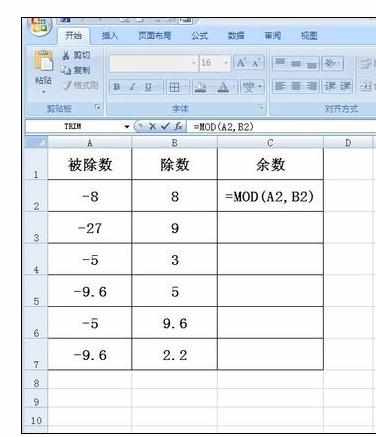
向下复制公式,可见,数值也发生了变化,符号跟除数符号是一样的。
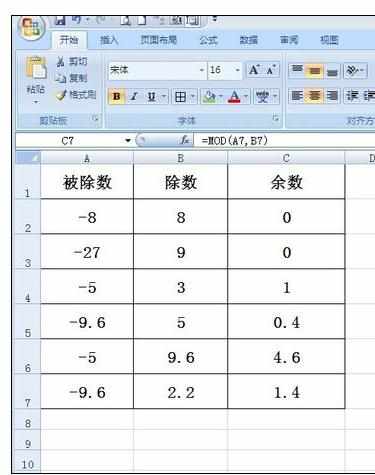
总结一下MOD函数的取值规律:
一、两个同号数相除求余
1.函数符号规律(余数的符号)
mod(正,正)=正
mod(负,负)=负
结论:两个数求余时,其值的符号为除数的符号。
2.取值规律
①能整除时,其值为0
②不能整除时,其值=被除数 -除数×整商
先把两个数都看成正数,再做除法运算。
二、两个异号数求余
1.函数值符号规律(余数的符号)
mod(负,正)=正
mod(正,负)=负
结论:两个数求余时,其值的符号为除数的符号。
2.取值规律
先将两个整数看作是正数,再作除法运算
①能整除时,其值为0
②不能整除时,其值=除数×(整商+1)-被除数
MOD函数在实际工作中,常常和其他函数嵌套使用。例如,利用mod函数和IF函数等可以提取身份证号码中的性别。
我们知道,18位的身份证号码中,第17位奇数是性别为男,否则为女,我们利用MOD函数把第17位和2相除,余数为1时判断是男,0时判断是女。
如下图所示:
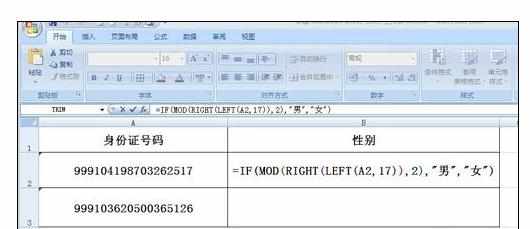
在B2单元格中录入公式“=IF(MOD(RIGHT(LEFT(A2,17)),2),”男“,”女“)”,并向下复制公式。
此例的原理是:1.用left(A2,17)把身份证前17位提取出来;
2.用right函数把身份证号码的第17位(也就是能表明性别的 那一位)提取出来;
3.用mod函数把第17位和2相除,判断出来余数是1还是0;
4.用if函数根据1或者0返回性别男或者女。
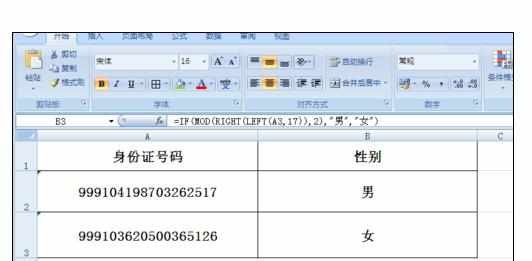

Excel中MOD函数的运用方法的评论条评论